Microsoft Remote Desktop Connection Manager 2.2 administra varias sesiones RDP
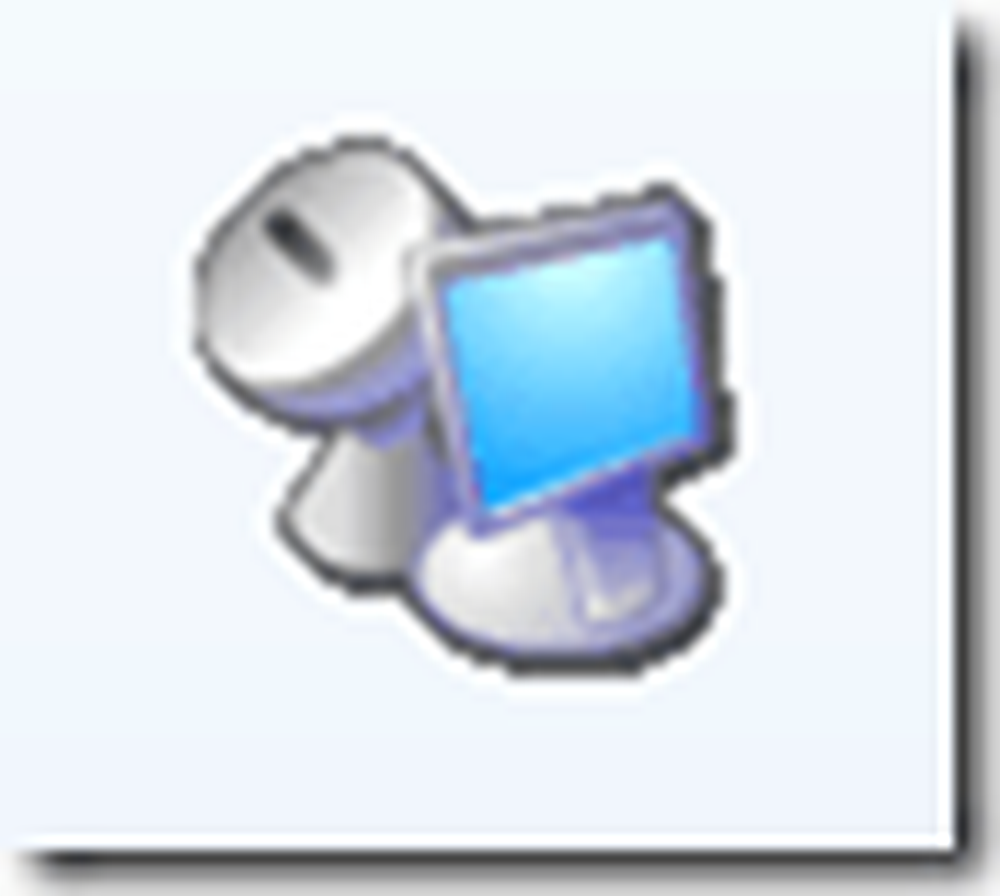
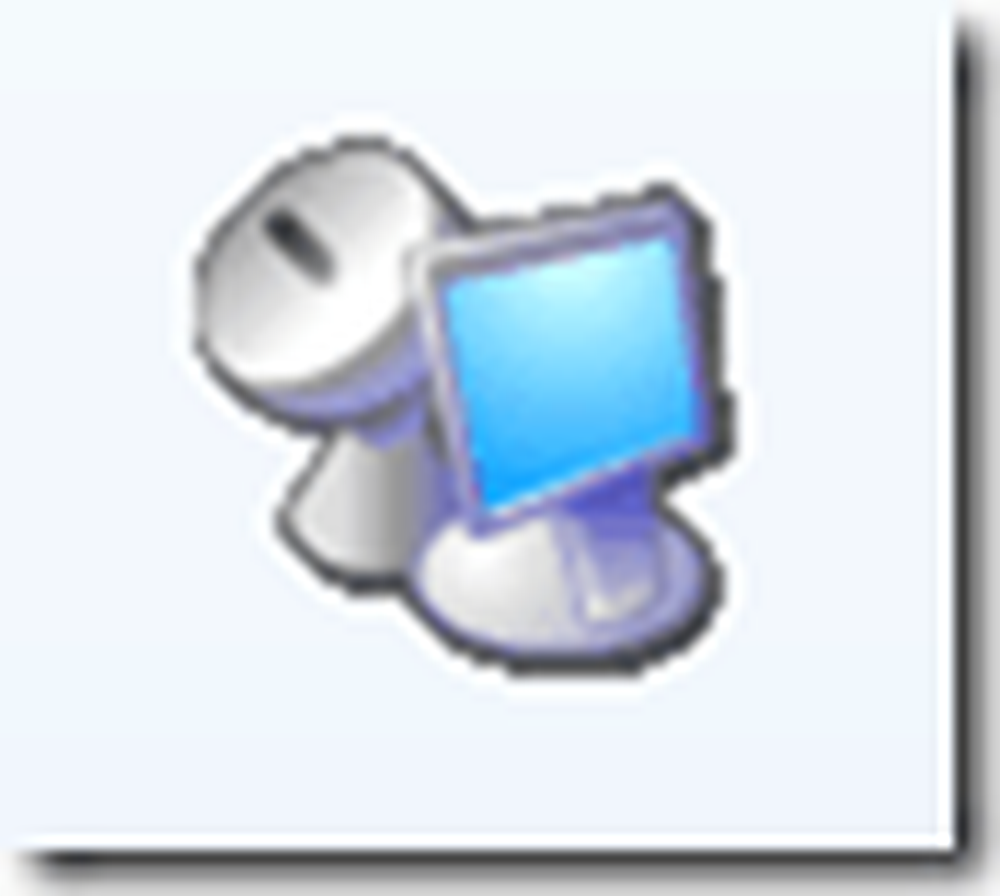 En el año 2008, cubrimos RD Tabs, una alternativa gratuita para clientes de RDP que respondía a las oraciones de muchos administradores de sistemas para una forma más fácil de administrar varias sesiones de RDP a la vez. Esta aplicación genial de Avian Waves merecía los accesorios recibidos, pero ahora, Microsoft ha tomado oficialmente la antorcha al ofrecer una forma más elegante de manejar conexiones a varios servidores RDP a la vez dentro de su propio Administrador de conexión de escritorio remoto. Al parecer, esta herramienta de salvamento ha sido utilizada internamente por Microsoft durante bastante tiempo. Pero gracias a los esfuerzos de David Zazzo, RDC Man ahora está disponible al público como una descarga GRATUITA.
En el año 2008, cubrimos RD Tabs, una alternativa gratuita para clientes de RDP que respondía a las oraciones de muchos administradores de sistemas para una forma más fácil de administrar varias sesiones de RDP a la vez. Esta aplicación genial de Avian Waves merecía los accesorios recibidos, pero ahora, Microsoft ha tomado oficialmente la antorcha al ofrecer una forma más elegante de manejar conexiones a varios servidores RDP a la vez dentro de su propio Administrador de conexión de escritorio remoto. Al parecer, esta herramienta de salvamento ha sido utilizada internamente por Microsoft durante bastante tiempo. Pero gracias a los esfuerzos de David Zazzo, RDC Man ahora está disponible al público como una descarga GRATUITA.El quid de este avance es la estructura de árbol maravilloso que le permite agrupar sesiones. Esto ayuda mucho a mantener las cosas organizadas y hace que sea más fácil comprimir entre servidores y servidores. De forma predeterminada, las sesiones se acoplan en el Administrador de RDC y llenan la ventana cuando se hace clic en. Sin embargo, si selecciona el grupo, se le dará una buena vista en miniatura de todos sus servidores y sus estados. Verá una versión en miniatura de la pantalla para todos los servidores conectados, lo que hace que sea aún más fácil orientarse. Curiosamente, o quizás de manera útil, las miniaturas pueden recibir el foco del mouse y el teclado. Esto puede hacer que pierdas el control, si no estás seguro de qué pantalla tiene el foco, pero si tienes un poco de alta resolución, podrías trabajar directamente desde la vista en miniatura..

Además de los grupos que creas, hay dos “grupos virtuales”. Para acceder a ellos, Hacer clic Ver y seleccione Grupo conectadoy Grupo de reconexión.

El grupo conectado simplemente le muestra qué servidores están conectados actualmente. El grupo Reconnect es más nuevo y aún está en desarrollo (puede causar "parpadeo extremo del cursor"), según Microsoft. Para usarlo, simplemente arrastre un servidor al Grupo de reconexión. RDC Manager intentará volver a conectar ese servidor hasta que tenga éxito. Esto es útil, por ejemplo, si está reiniciando una computadora y desea que RDC Manager vuelva a conectarse tan pronto como vuelva a estar en línea.

También puede desacoplar una sesión y darle su propia ventana. En esta vista, puede cambiar entre sesiones haciendo clic en ella desde la barra de tareas, como si fuera una aplicación de la ventana del navegador. También puede ingresar al modo de pantalla completa Clic derecho en el árbol del servidor y eligiendo Pantalla completa.

Si la pantalla del host es más grande que la ventana del cliente, puede abarcarla en varios monitores habilitando "Usar múltiples monitores cuando sea necesario" en Herramientas > Opciones > Opciones de pantalla completa.

Otra gran característica para ahorrar tiempo es la capacidad de realizar acciones en todo un grupo. Por ejemplo, puede conectarse o desconectarse rápidamente a todos los servidores dentro de un grupo. Como notará en el menú contextual, también puede guardar grupos como un archivo .RDG e importarlo en otra máquina. Esto reemplazará el método anterior de importar servidores a través de valores separados por comas en un documento de texto plano (esta característica todavía está disponible en v2.2, sin embargo).

RDC Manager también le permite ajustar las propiedades del servidor, como las credenciales de inicio de sesión, la configuración de la puerta de enlace y la configuración de seguridad. Puede establecer la configuración de cada servidor individualmente, o puede establecer las propiedades para el grupo principal y decirle a todos los servidores secundarios que hereden la configuración del principal. Esto es muy útil, por ejemplo, si tiene una contraseña de todo el sistema que se aplica a todas las máquinas en la red. De esta manera, puede cambiar la configuración, las credenciales de inicio de sesión y otras opciones en todo el sistema sin tener que cambiar y cambiar la configuración para cada servidor individual.

En general, el cliente de Remote Desktop Connection Manager es una actualización de la interfaz muy necesaria para manejar múltiples conexiones RDP. La vista del árbol del servidor es un poco diferente de las pestañas de estilo de Firefox ofrecidas por RD Tabs, pero como una aplicación desarrollada y compatible con Microsoft, se siente un poco más estable. Además, es gratis, Así que adelante y dale una oportunidad.
Administrador de conexión de escritorio remoto
(Nota: para aquellos que ejecuten versiones de Windows que no sean Vista o Windows 7, deberá descargar la versión 6 del Cliente de Servicios de Terminal Server para que esto funcione..)




